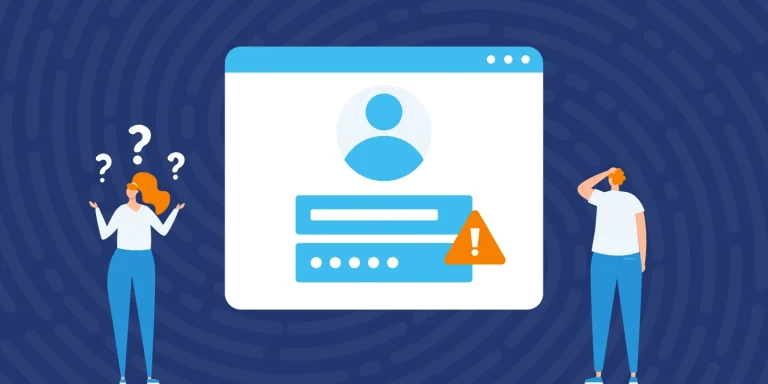Büyük tarayıcıların şifre yöneticileri uzun süredir ayrı araçlar yüklemek istemeyen kişiler için dar kapsamlı çözümler olarak görülüyordu. Ancak mevcut sürümler özel programlara yetişiyor. Şifre yöneticisi herkesin bilgisayarında bulunması gereken vazgeçilmez araçlardan biri. Sonuçta, normal bir kullanıcının banka hesaplarına, çevrimiçi mağazalara, web hizmetlerine ve çok daha fazlasına erişmek için ihtiyaç duyduğu çok sayıda parolayı başka şekilde yönetmek pek mümkün değil. Sunulan şifre yöneticilerinin çeşitliliği son yıllarda istikrarlı bir şekilde arttı ve işlevlerin kalitesi ve kapsamı da artmaya devam etti.
Tarayıcılar şifre yöneticisi gibi çalışıyor
Büyük tarayıcılar Chrome, Edge ve Firefox’un yazılıma entegre edilmiş kendi şifre yöneticileri var. Bunlar başlangıçta web sitelerindeki oturum açma alanlarının doldurulmasına yardımcı olmaktan öteye gidemese de, zamanla bu yöneticiler, halen geliştirilmekte olan tam teşekküllü şifre veritabanlarına dönüştü. Geliştiriciler, kaydedilen şifreleri düzenlemek için şifreleme, birden fazla bilgisayar arasında senkronizasyon ve şifre koruması gibi önemli özellikleri entegre etti.
Windows sürümlerine ek olarak, her üç üretici de Android ve iOS için, şifre veritabanları Windows sürümleriyle senkronize edilebilen tarayıcı uygulamaları sunuyor. Tarayıcılara entegre edilen şifre yöneticileri, kullanıcı arayüzüne sorunsuz bir şekilde entegre oldukları için kullanışlı. Oysa tarayıcı uzantısı olarak çalışan harici programlar her zaman biraz yabancı nesneler gibi görünüyor. Üstelik bu işlevler ücretsiz. Öte yandan üçüncü taraf yöneticilerin çoğunluğu ücrete tabidir ve bir abonelik modeli aracılığıyla kalıcı maliyetlere katlanıyor. Bitwarden veya Keepass gibi araçlar genel eğilimin onurlu istisnalar diyebiliriz. Entegre şifre yöneticilerinin en büyük dezavantajı esneklik eksikliğidir. Kullanıcı, daha sonra şifrelerini kaydetmek ve geri almak için kullanacakları bir tarayıcıyı taahhüt ediyor. Farklı bir tarayıcıya geçerlerse şifre veritabanlarına erişemiyor. Dahası, tarayıcınızın şifre yöneticisi işlevinin neyi desteklediğine bağlı olarak, şifrelerinizi tarayıcı dışındaki uygulamalarda veya belirli işletim sistemlerinde kullanamayabilirsiniz.
Öte yandan, harici yönetici üreticileri, programları için tüm önemli tarayıcılara yönelik uzantılar sunuyor. Çevrimiçi senkronizasyon, verilerin her yerde güncel olmasını sağlıyor. Ayrıca, özel şifre yöneticilerinin sunduğu işlevlerin kapsamı da daha geniş. Tarayıcı araçları bunu yakaladı ve örneğin zayıf ve kırık şifreler için bir arama da sunuyor. Ancak tarayıcı şifre yöneticilerinde oturum açma verilerinin aile üyeleriyle paylaşılması veya “iş” ve “özel” gibi gruplara ayrılması gibi işlevler mevcut değil. Tarayıcılar şifre yöneticisi gibi nasıl kullanılıyor sorusuna Chrome ve Edge ile örnek vereceğiz.
Google Chrome şifre yöneticisi
Google’ın şifre yöneticisine sağ üst köşedeki üç noktalı menüden (menü simgesi) ve Google Şifre Yöneticisi’ne tıklayarak erişilebiliyor . Bu araca Menü simgesi > Ayarlar > Otomatik doldurma ve şifreler yoluyla da erişilebiliyor.
Şifrelerin Google hesabınızla senkronizasyonu da önceden ayarlanmıştır. Bunun sorumlusu, Ayarlar > Siz ve Google > Senkronizasyon ve Google hizmetleri > Neleri senkronize ettiğinizi yönetin > Şifreler altındaki üç noktalı menüdeki seçenektir . Şifreler hesabınızda şifrelenmiş biçimde saklanıyor.
Microsoft Edge şifre yöneticisi
Microsoft tarayıcısının şifre yöneticisine sağ üstteki üç noktalı menüye tıklayıp Ayarlar’ı seçerek erişebilirsiniz . Birden fazla profil oluşturduysanız artık istediğiniz profilin üzerine tıklamanız gerekir. Daha sonra Şifreler’e gidin . Alternatif olarak, sol üstteki profil fotoğrafınıza ve ardından dişli çark veya anahtar sembolüne tıklayın.
Listedeki şifrelerden birini görüntülemek için göz sembolüne tıklayın. Yetkisiz kişileri hariç tutmak için Edge, tarayıcı parolayı görüntülemeden önce Windows oturum açma işlemi için parolayı veya PIN’i soracak.